word表格中增加行的方法:首先打开需要增加行的word文档,插入一个表格;然后根据需求选中对应行,点击鼠标右键,在鼠标右键菜单中点击“插入”按钮即可。

本教程操作环境:windows7系统、Microsoft Office word2016版、Dell G3电脑。
新建一个word文档,双击打开。
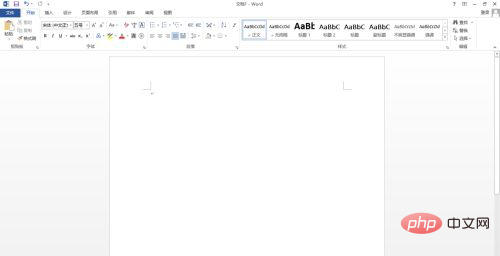
找到菜单栏上的“插入”--“表格”,word里插入表格的方式有三种:1、如果行数列数比较少的话,可以用直接从方形区域滑动选中要创建的表格行数和列数;2、点击“插入表格选项”,自定义表格的列数和行数;3、手动绘制。本案例创建表格的方式为第一种(行号列号为小编手动输入的)。
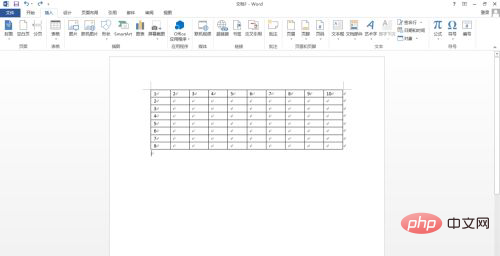
选中需要插入行的地方,例如现在的需求是在当前表格的最后一行插入新的行。此时用鼠标拖动选中最后一行,点击右键,找到插入。
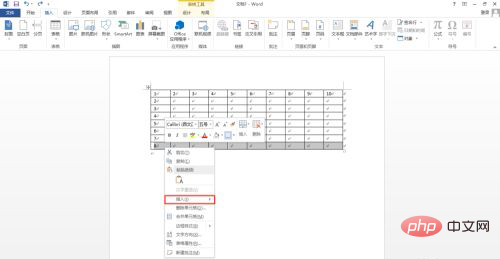
根据实际需要,例如本案例为在当前表格的最后一行(第八行)再插入一个新的行,就选择“插入”选项的字自选项“在下方插入行”。
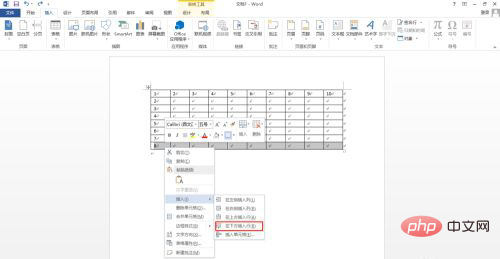
此时新的一行(第九行)就会被插入表格中,红色框框处也就是新插入的一行。
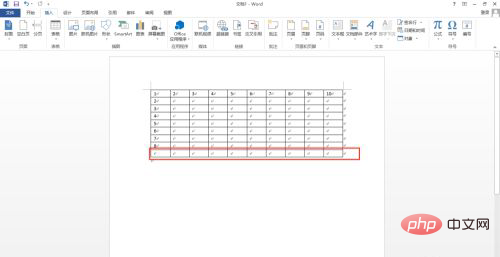
推荐教程:《Word教程》
以上是word表格中如何增加行的详细内容。更多信息请关注PHP中文网其他相关文章!

